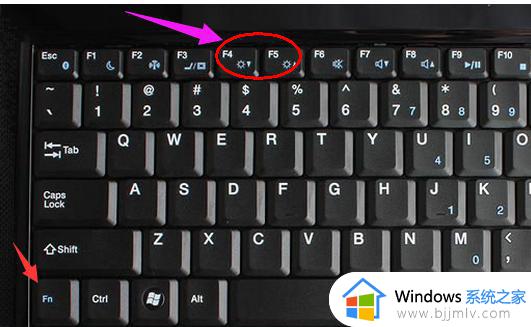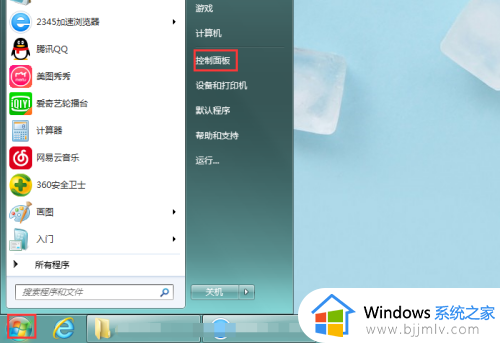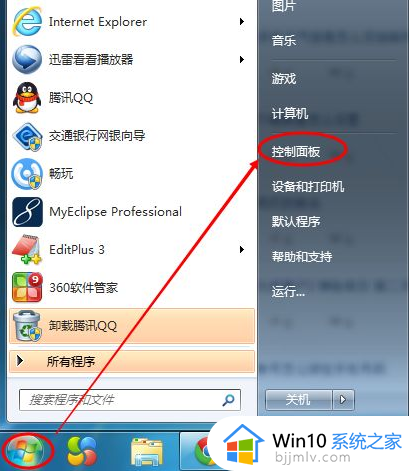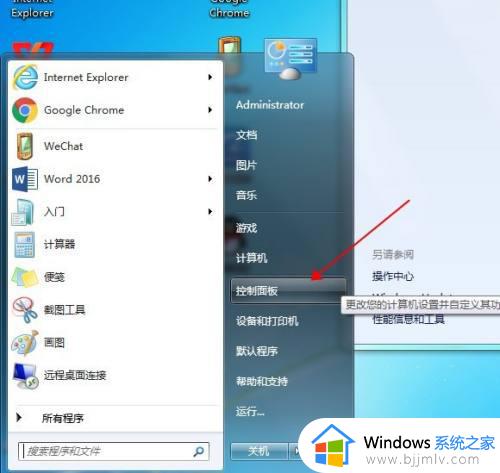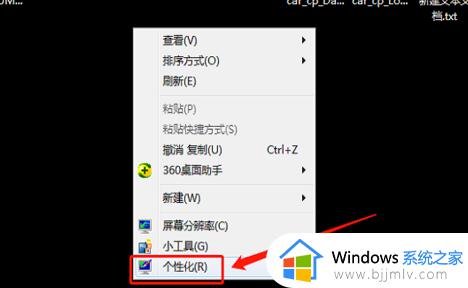win7怎么更改屏幕亮度 win7怎样修改屏幕亮度
我们大家在使用win7操作系统的时候,电脑屏幕的亮度关乎我们的视觉体验和舒适感,太亮或者太暗对我们的眼睛都十分的不好,我们小伙伴就需要知道怎么调整到一个舒适的亮度,那么win7怎么更改屏幕亮度呢?今天小编就给大家介绍一下win7怎样修改屏幕亮度,快来一起看看吧。
具体方法:
设置电脑亮度的方法一:
笔记本电脑上或者台式显示器一般都有一个可以直接调节屏幕亮度的按钮,形状是类似于一个太阳放光的图示,按住就可以进行调节了。
设置电脑亮度的方法二:
1、点击电脑桌面左下角的开始按钮,选择控制面板。
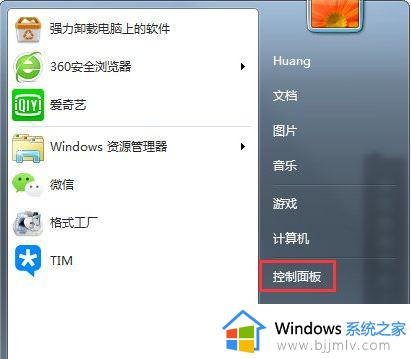
2、选择外观和个性化。
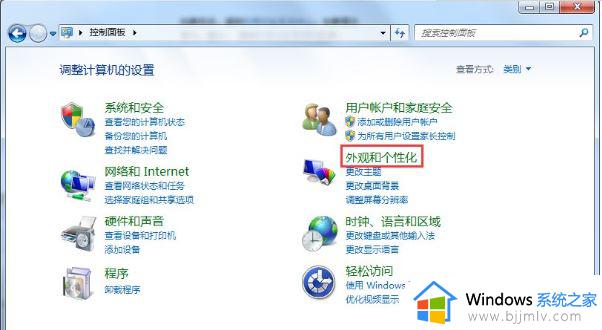
3、在打开页面中,选择显示。
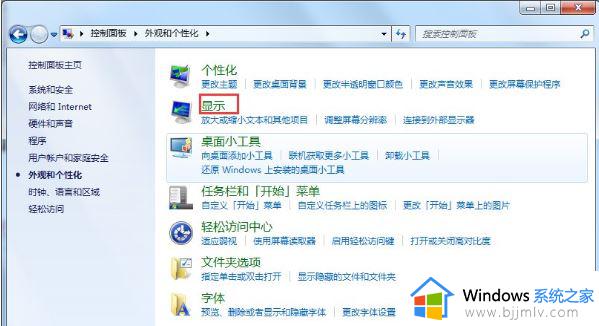
4、在打开页面的左侧栏里,选择调整亮度。
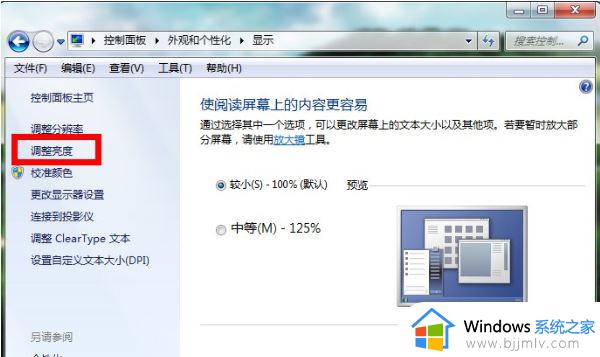
5、这时,在页面的下方有一个屏幕亮度的滑动工具条,拖动就可以进行屏幕亮度的更改了。
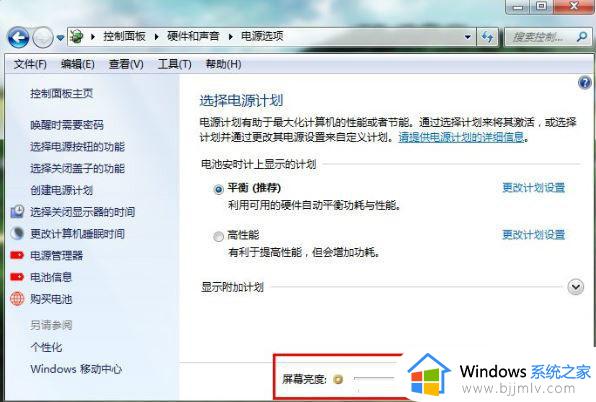
设置电脑亮度的方法三:
1、右键单击桌面,选择个性化。
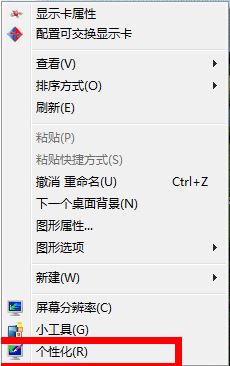
2、在打开的页面左侧栏中,选择显示选项。
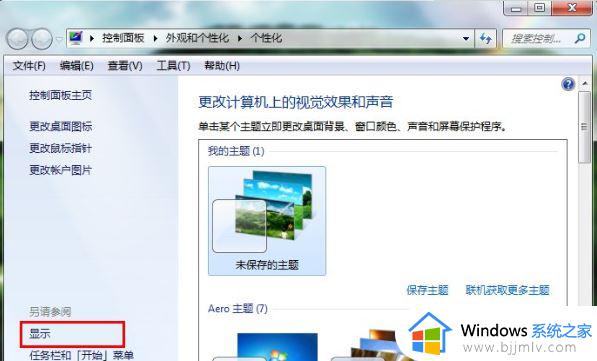
3、接下来的步骤同方法二的步骤4、5一样。
以上全部内容就是小编带给大家的win7修改屏幕亮度方法详细内容分享啦,小伙伴们如果你们不知道怎么修改屏幕亮度的话,就快点跟着小编一起来看看吧,希望能够帮助到大家。